여러가지 문자 기호 등이 포함된 암호를 기억하는 것은 아주 번거롭고 어려운일입니다.
그리고 그런 패스워드를 여러개 기억해야한다면 다들 아마 비슷 비슷하거나 완전하게 일치하는 비밀번호 조합을 사용할 것으로 예상됩니다.
이때 대안은 비밀번호 관리자의 도움을 받는 것 뿐이 없습니다.
뭐 일부는 각자의 규칙으로 ( 사이트 주소를 포함하는등의 ) 하는 경우도 있지만 그또한 쉽지 만은 않습니다.
Microsoft는 최근 Authenticator 앱에 대한 중요한 자동 채우기 업데이트를 발표했습니다
자동완성이 얼마나 편한지 다들 아실텐데요.
오늘 이것과 관련 하여 정리를 해보도록 하겠습니다.
마이크로소프트 자동 완성 기능이란 ?
자동완성 또는 자동 채우기 기능은 말그대로 입력해야하는 곳이 있다면 자동으로 기억 해서 입력 해주는 것을 말합니다
비밀번호는 물론, 연락처 , 주소 , 카드정보 등 여러가지가 이에 해당 됩니다.
마이크로 소프트 에서 제공하던 Authenticator 앱에서 이제 자동완성 기능을 지원 하고 있는 것입니다.
만약에 라스트 패스등 다른 암호 관리자들을 사용중이라면 CSV 등의 파일로 가져와 사용할 수 있습니다.
마이크로소프트 자동완성으로 암호 설정 및 관리 하는 방법
여러가지 운영체제 와 기기에서 다각적으로 지원을 하고 있습니다.
그것에 관하여 차례대로 정리 해보려 합니다.
방법 하나 마이크로소프트 엣지 브라우저 에서의 설정
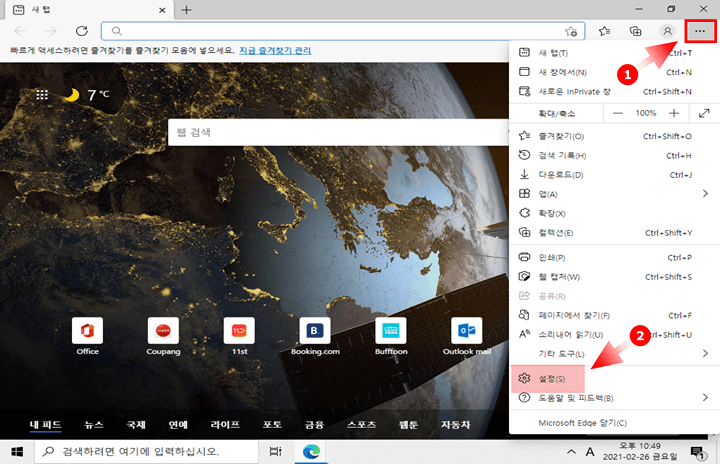
마이크로 소프트에서는 추가로 설치할 것이 없습니다.
바로 점3개 메뉴 (①) 로 진입 후 설정 (②) 로 진행 해줍니다.
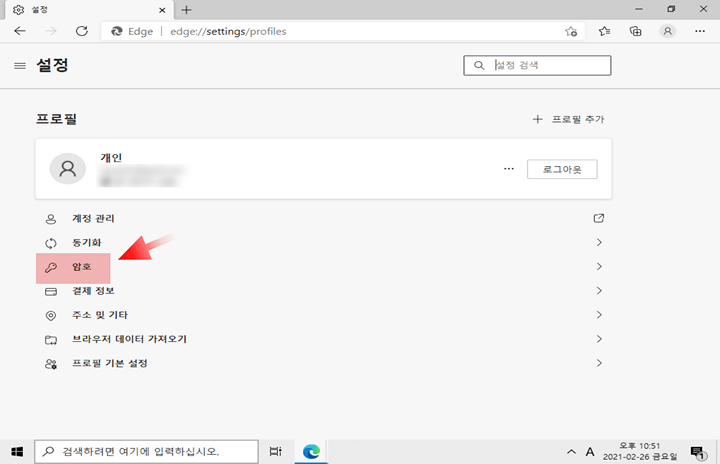
프로필이 나오며 암호 탭을 눌러줍니다.
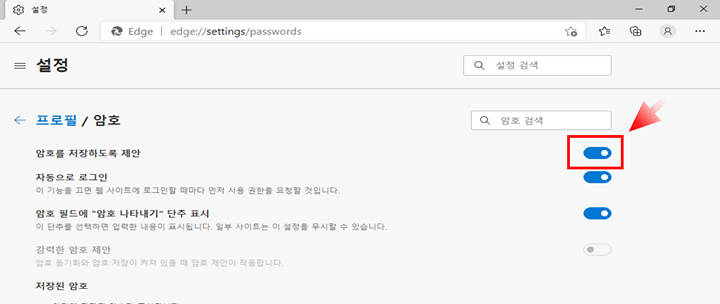
암호 저장 옵션이 켜져 있는지 체크 합니다.
이것이 전부입니다.
마이크로 소프트 와의 동기화가 되어 있어야합니다.
방법 둘 크롬 브라우저 에서의 설정
크롬 또는 크로미움 모두 동일하게 적용이 가능합니다.
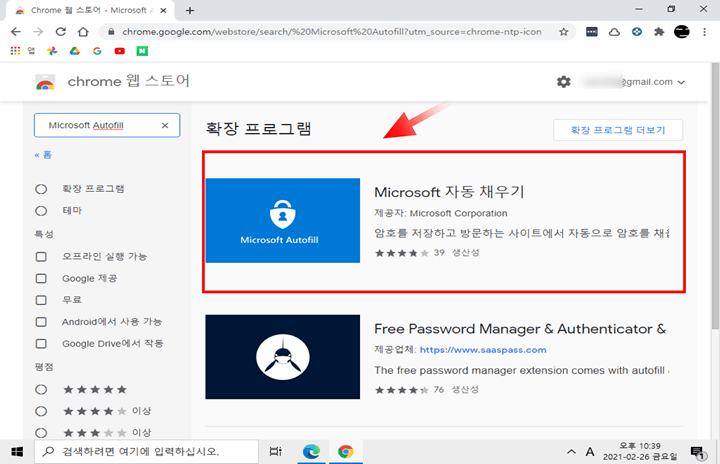
검색 후 설치를 진행해줍니다.
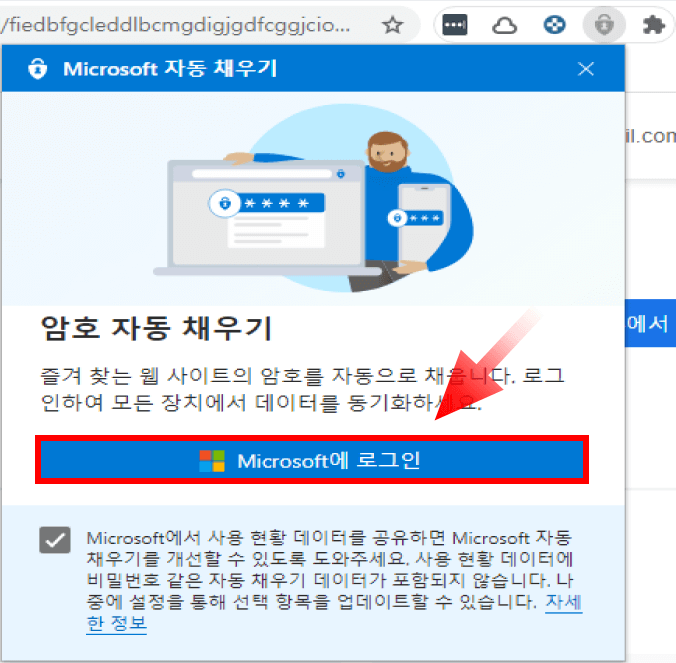
로그인을 진행 합니다.
마이크로 소프트 계정이 필요합니다.
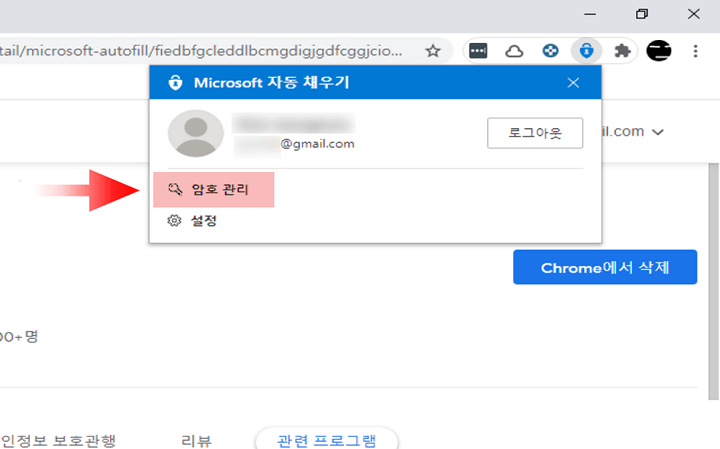
암호 관리를 클릭해줍니다.
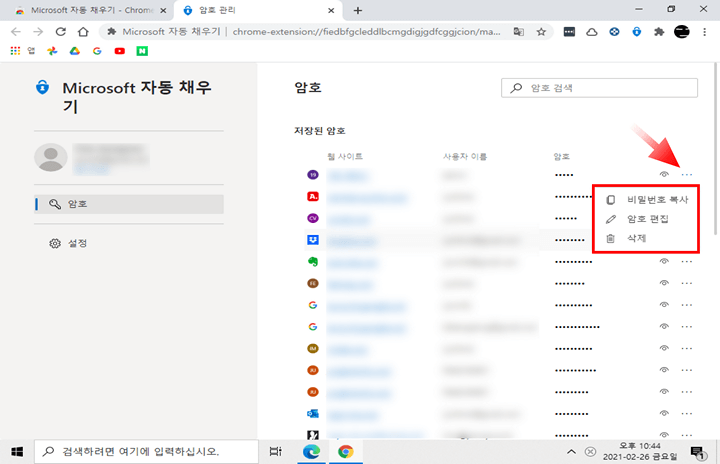
점 3개 메뉴를 클릭하면 비밀번호 복사 편집 삭제가 지원됩니다.
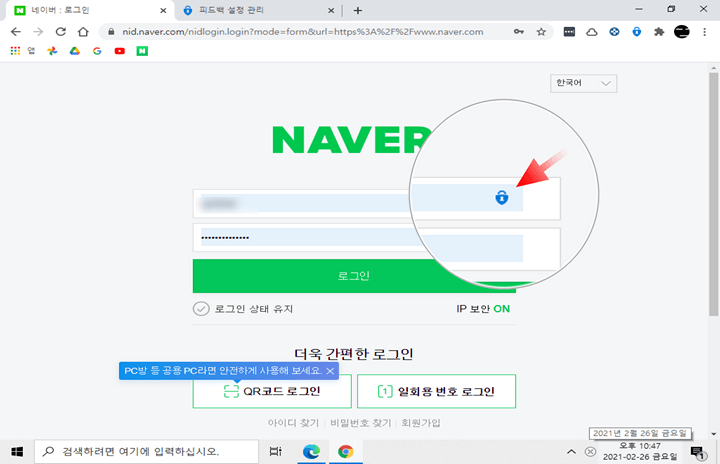
로그인 창에서 정상적으로 아이콘이 추가된것을 확인 할 수 있습니다.
방법 셋 아이폰 또는 아이패드 에서의 설정
앱스토어에서 "Microsoft Authenticator"앱을 검색하여 다운로드 해줍니다.
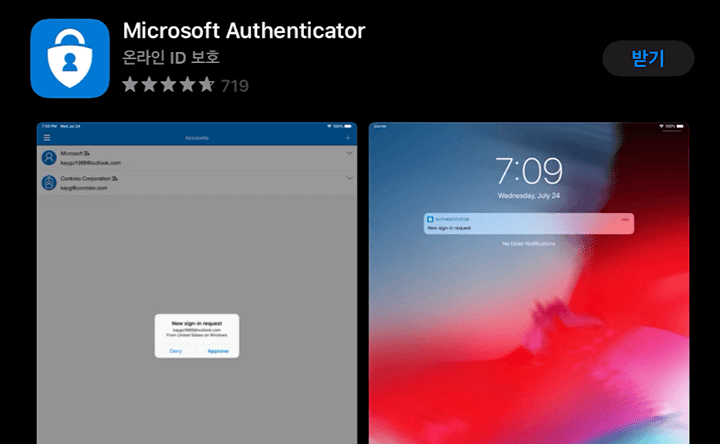
다운로드 해줍니다.
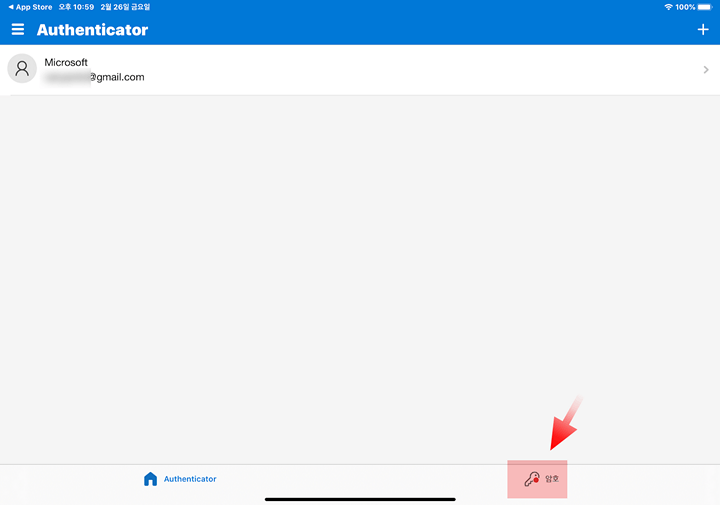
동기화등 각종 자잘한 세팅은 생략 하였습니다.
앱 실행후 메인 화면이며 암호 탭을 눌러주겠습니다.
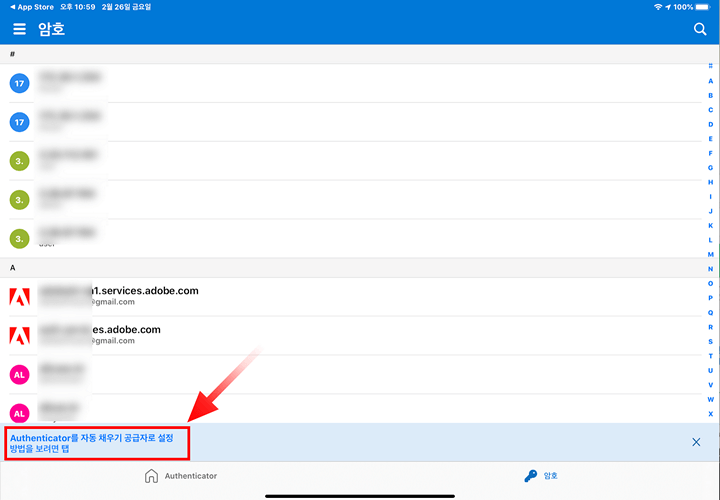
비밀번호가 동기화 되어 진것을 확인 할 수 있으며 아래 안내창으로 자동채우기 관련 설정 방법이 나와 있으니 그 안내대로 진행을 해주셔야 합니다.
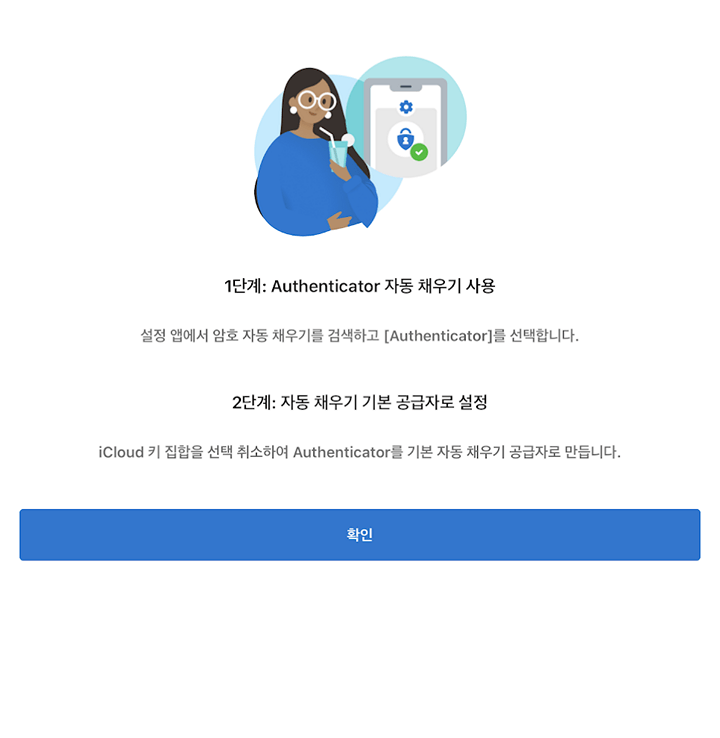
자동완성은 패스워드 관리 서비스에서 매우 중요한 부분이니까요.
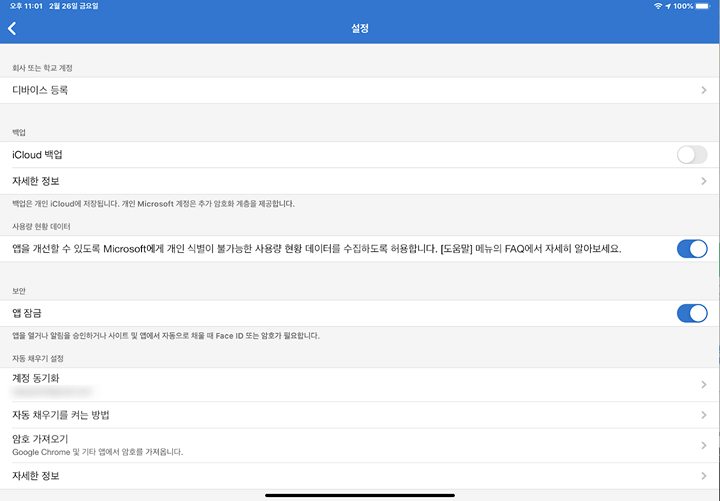
여러가지 설정 사항들을 옵션에서 확인 할 수 있습니다.
방법 넷 안드로이드 에서의 설정
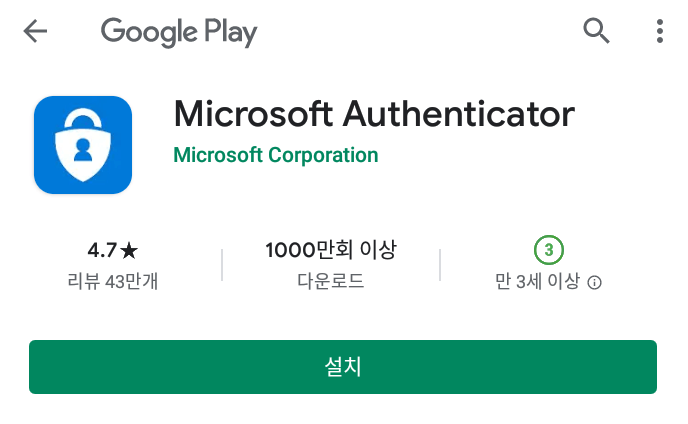
플레이 스토어에서 Microsoft Authenticator 앱을 다운로드 해주면 됩니다.
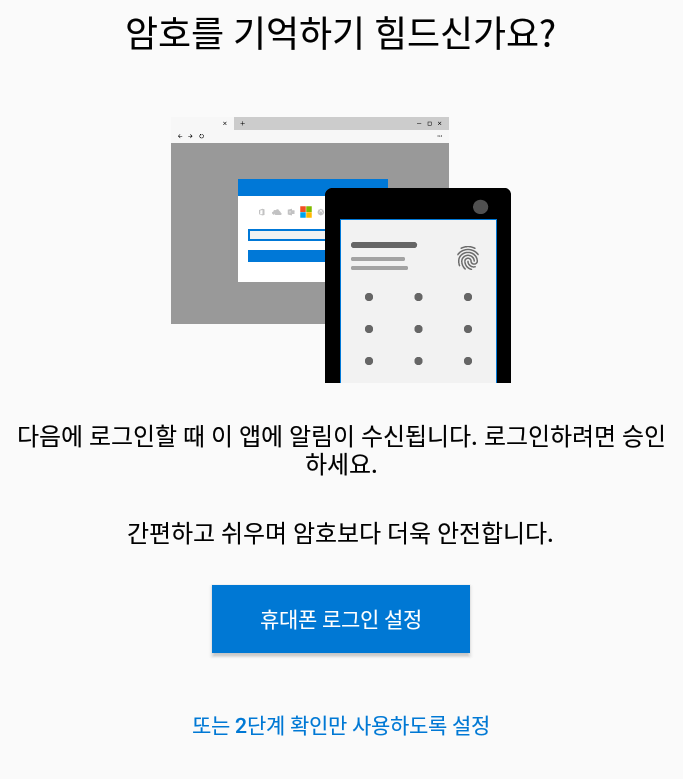
설치 후 다음 로그인 관련 내용이 나옵니다.
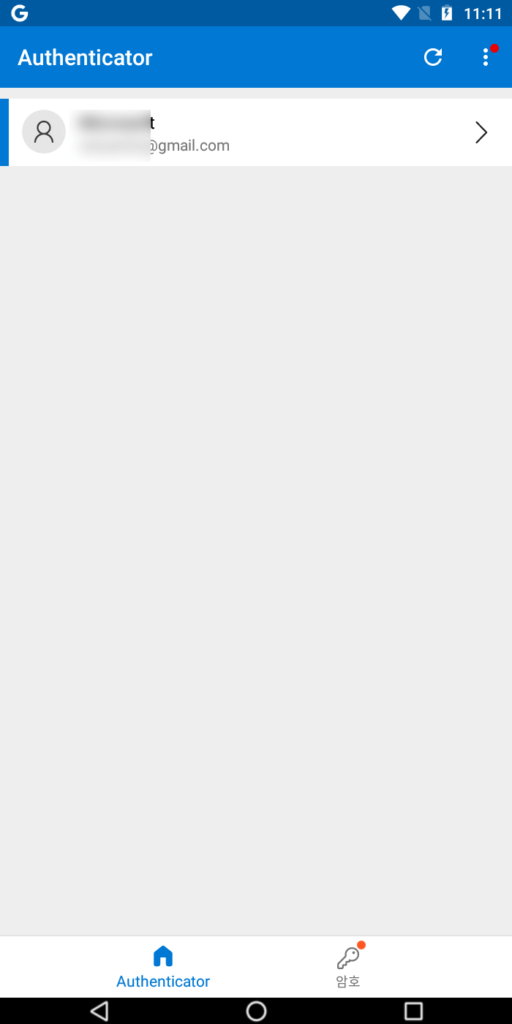
아이폰/아이패드 와 동일한 UI 입니다.
암호 탭을 눌러주면 동기화가 진행이 됩니다.
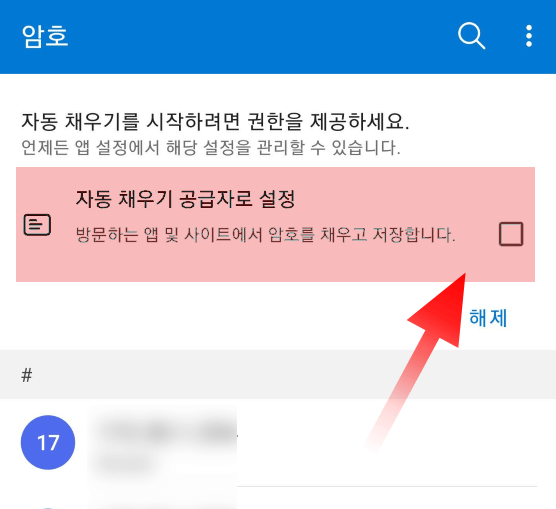
자동 채우기를 설정 해야합니다.
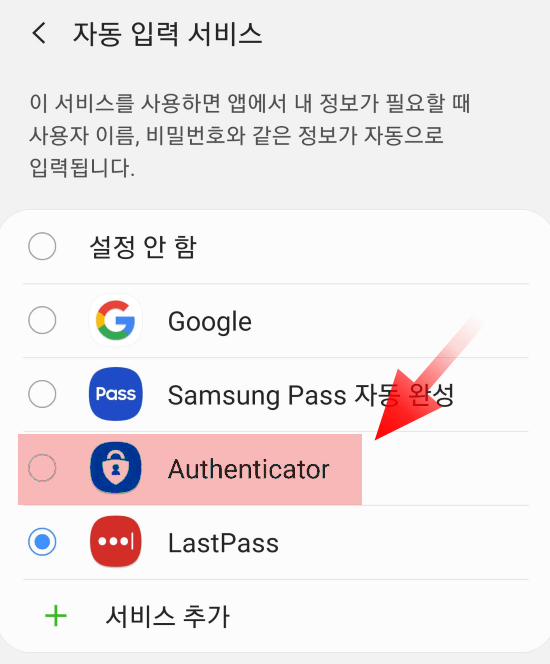
Authenticator를 선택 하여 줍니다.
마무리
다단계 인증 덕분에 이 앱은 대부분의 다른 암호 관리자보다 훨씬 더 안전하고 신뢰할 수 있으므로 전환하는 것이 좋습니다.
Microsoft 계정을 통해 장치간에 암호를 동기화 할 수 있어 매우 편리합니다.
현재 라스트 패스를 사용중이지만 변경을 고려해봐야 할 듯 합니다.
라스트 패스, 또는 Microsoft Authenticator 모두 암호를 기억하고 관리해야하는 번거 로움을 줄일 수 있는 것들이니 이용을 해보시면 좋을 것 같습니다.
